小米笔记本win10改win7的步骤教程
- 分类:Win10 教程 回答于: 2021年06月11日 13:42:00
小米笔记本电脑出厂默认自带了预装Windows 10 家庭版操作系统,所以磁盘格式默认是uefi格式,我们在小米笔记本上安装win7系统的时候有一定的难度。对于这样的问题小编特地在本文中教大家小米笔记本win10改win7详细操作方法,有需要的用户一起随小编往下看吧!
1、重启后,继续按F2,就会出现要你输入管理员密码的提示,输入密码进BIOS,选择Security,往下找,选择Secure Boot,选择Disabled,关闭微软安全认证,否则安装win7会蓝屏;

2、再往上移,找到TPM Availability,改成Hiden。然后选择boot选项下的Boot Type,选择硬盘启动模式UEFI改为Legacy;
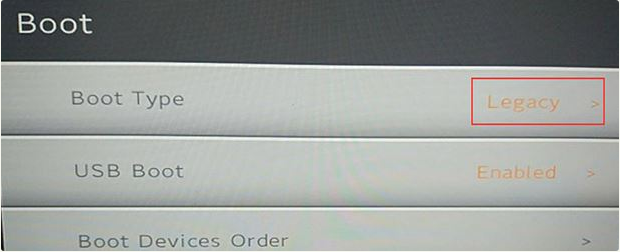
3、USB Boot改为Enabled,然后按F10保存;

4、然后插上启动U盘,回车进入pe系统。
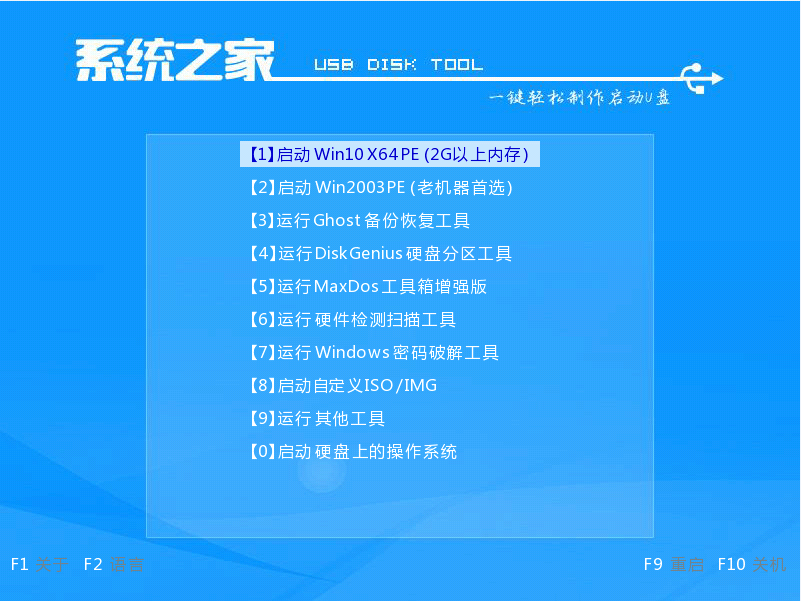
5、打开系统之家装机工具,然后选择我们要安装的win7系统。
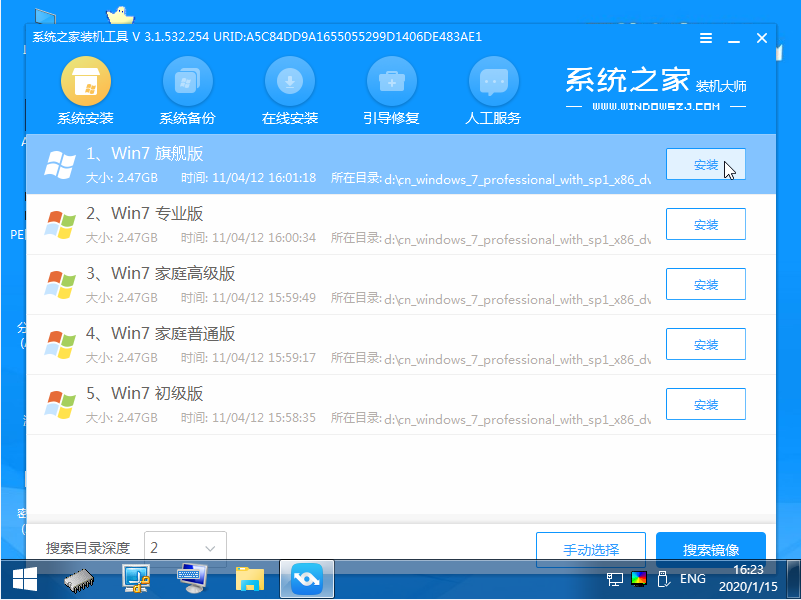
6、等待系统安装完成之后我们点击重启,重启之后能进入系统就代表成功啦。
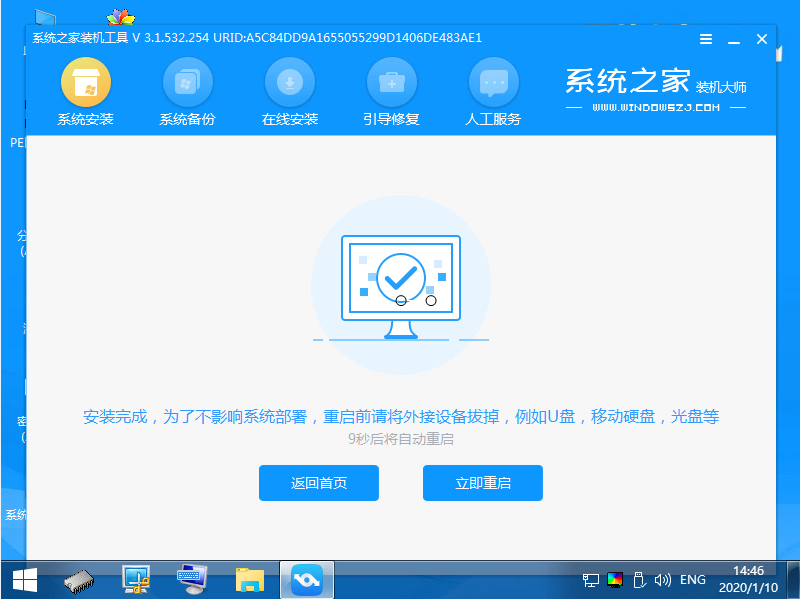
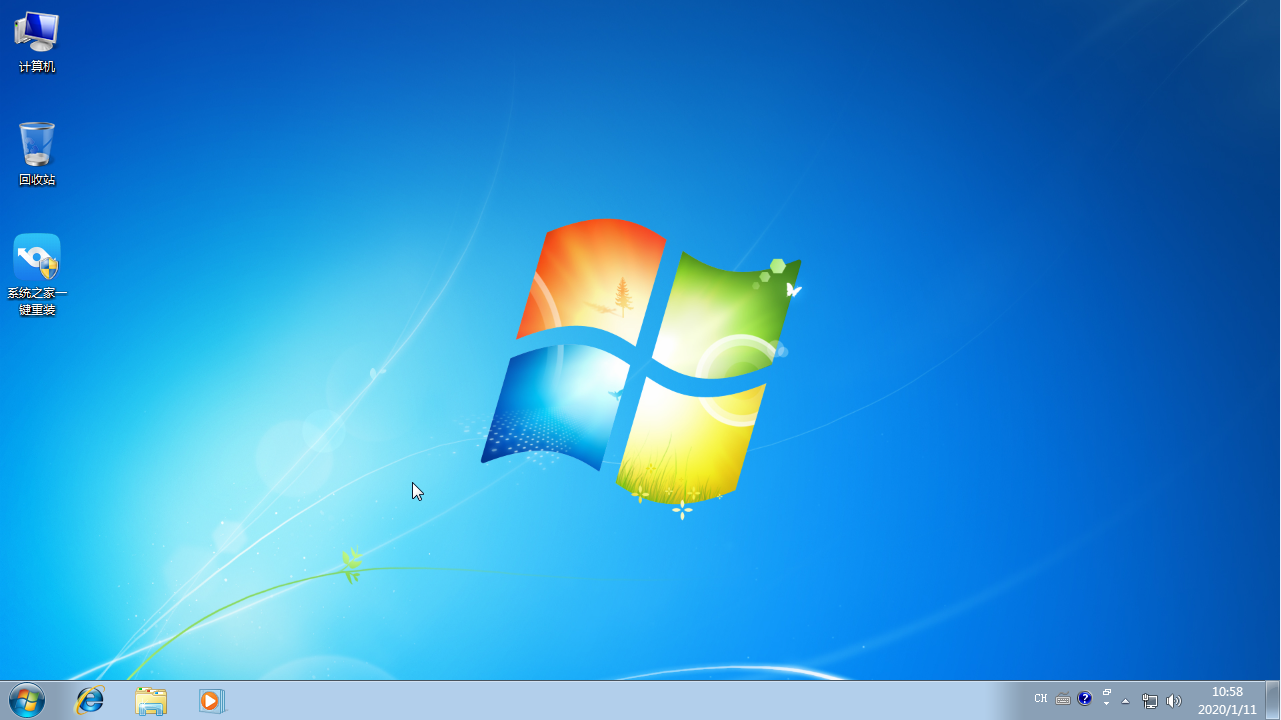
以上就是小米笔记本win10改win7的步骤教程啦,希望能帮助到大家。
 有用
26
有用
26


 小白系统
小白系统


 1000
1000 1000
1000 1000
1000 1000
1000 1000
1000 1000
1000 1000
1000 1000
1000 1000
1000 1000
1000猜您喜欢
- Win10企业版系统重装教程详解..2023/11/23
- win10官网系统u盘安装步骤2022/05/19
- win10怎样退出桌面磁贴模式2020/08/29
- Win10笔记本重装系统教程2023/11/25
- 小编教你微软官网win10专业版原版镜像..2017/10/08
- 好的,我为您拟定了一个标题,希望能够..2024/08/24
相关推荐
- 卸载程序?mac,小编教你MAC系统怎么卸..2018/02/23
- 原版Ghost windows10 iso镜像系统下载..2017/06/24
- 简易教程:电脑系统安装Win10,轻松搞定!..2024/04/01
- 怎样在win10基础上安装win7教程..2022/06/29
- 升级XP至Win102024/01/19
- win10电脑开不了机怎么办怎么重装解决..2021/11/23














 关注微信公众号
关注微信公众号



